Office 365 輕松上手指南 - SharePoint Online (三)
阿新 • • 發佈:2018-05-02
office 3652.6. 根據業務需求、輕松添加所需應用程序
2.6.1. 典型需求
以往收集客戶意見或舉辦活動主要靠給客戶逐一打電話,或者短信、微信通知。一來打電話,會浪費時間,浪費電話費;二來無法對客戶進行更深入細致的調查,收集的數據也不規範。因此,公司想采用一種全新的調查方式,將設計好的調查問卷放到門戶網站上,把調查問卷的鏈接地址通過郵件、微信等方式通知客戶填寫,這樣調查的內容會更加豐富。針對客戶填寫的調查,再進行進一步的溝通就能做到有的矢。
2.6.2. 應對方案
2.6.2.1. 添加並配置“調查”應用程序
步驟1:打開SharePoint站點,然後點擊“設置”——“添加應用程序”。
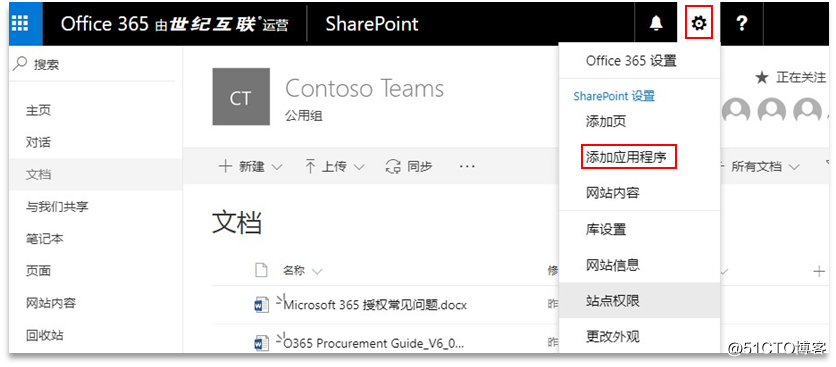
步驟2:添加所需的應用程序,如“調查”,然後取個名稱。
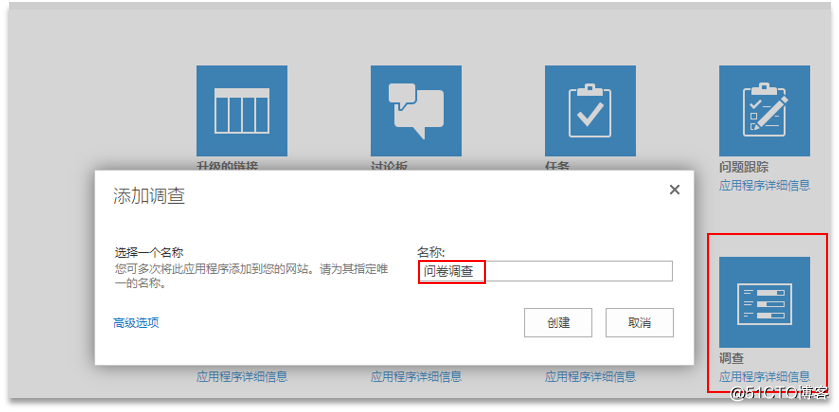
步驟3:點擊“活動”中的“問卷調查“。
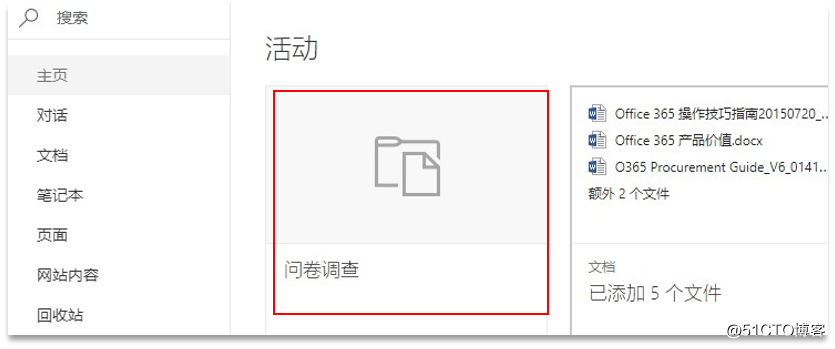
步驟4:點擊“設置“——“添加問題”,將所有需要調查的問題添加好後,點擊“設置”—— ”調查設置“。
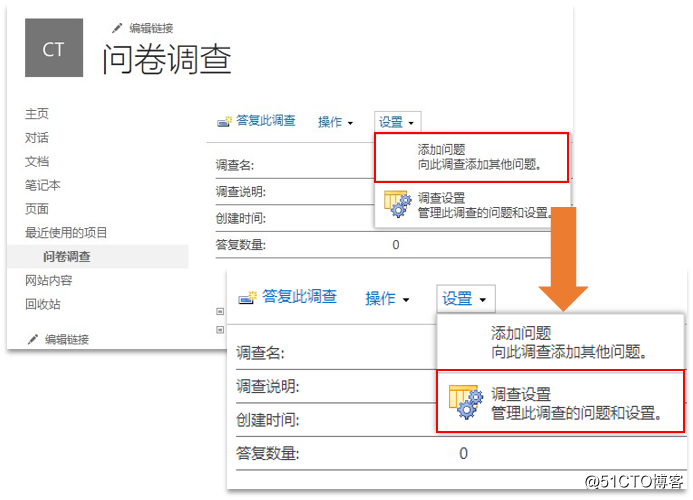
步驟5:點擊“列表名稱、說明和導航” ——選擇“允許多次答復”——點擊“保存” 。

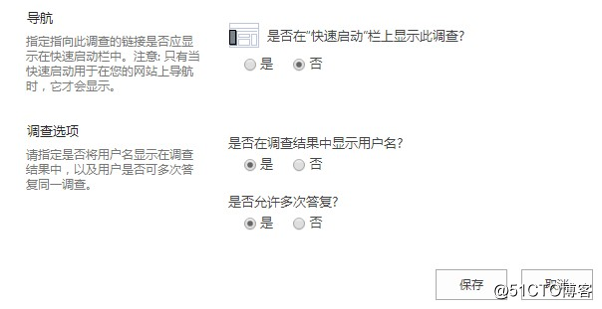
步驟 6:點擊“此調查的權限“——點擊“停止繼承權限“——點擊“授予權限“——輸入希望訪問“問卷調查“的公共帳戶和相應的權限——點擊”共享“。
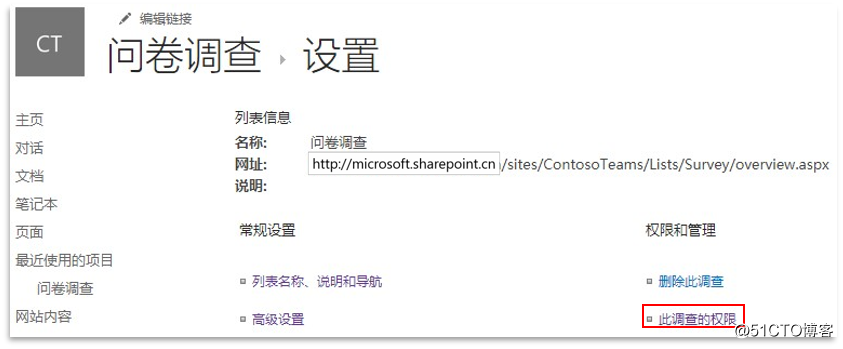
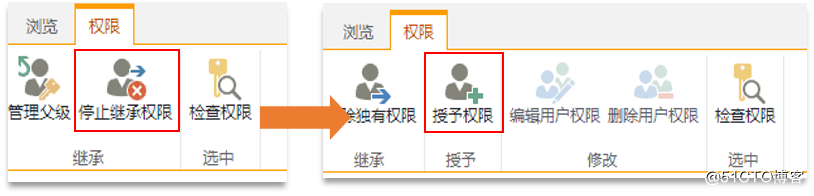
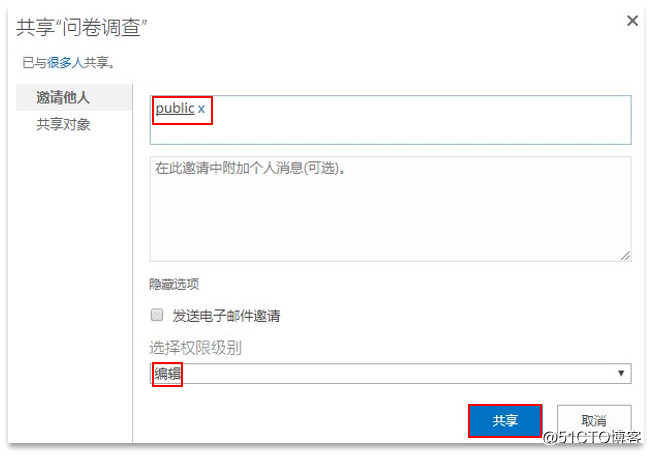
步驟7:分享調查人員問卷鏈接地址、登錄的用戶名、密碼。
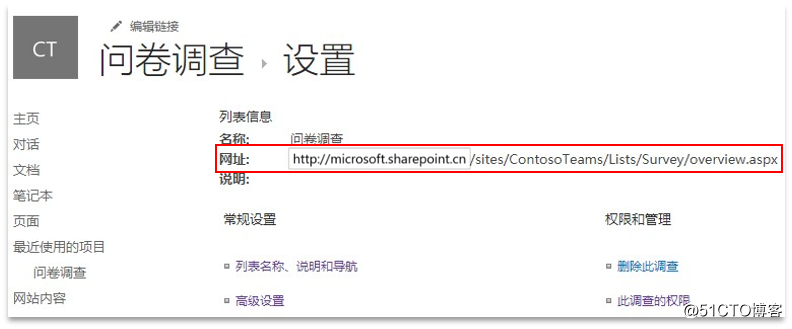
步驟8:調查的人員使用帳戶、密碼登錄——點擊“答復此調查“——填寫問卷。
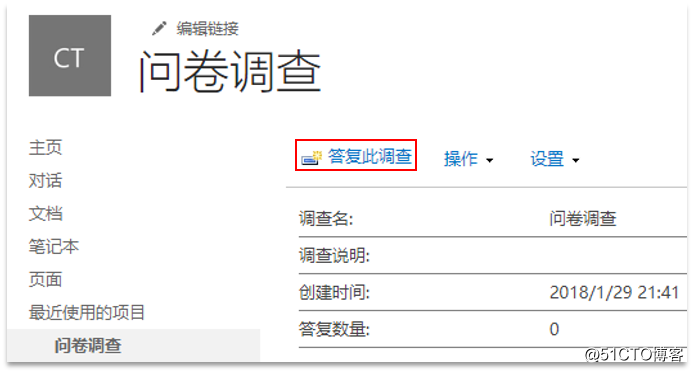
步驟9:管理者點擊“顯示所有答復”,在所有答復列表中點擊某一項,即可查看到具體的答復內容。
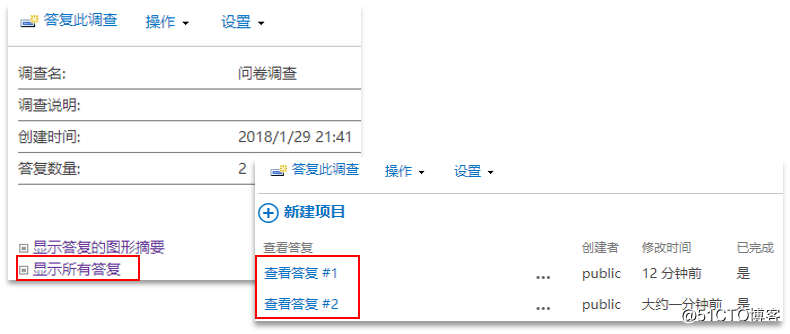
Office 365 輕松上手指南 - SharePoint Online (三)
